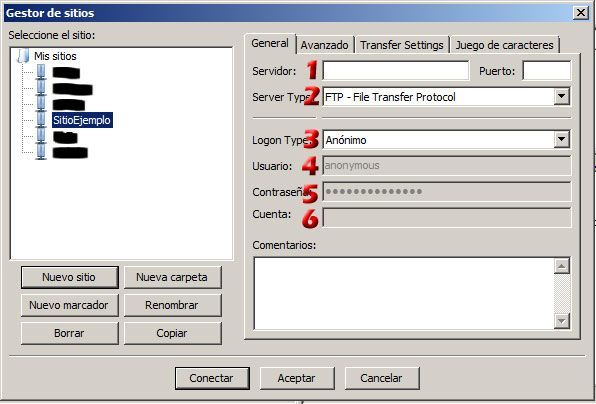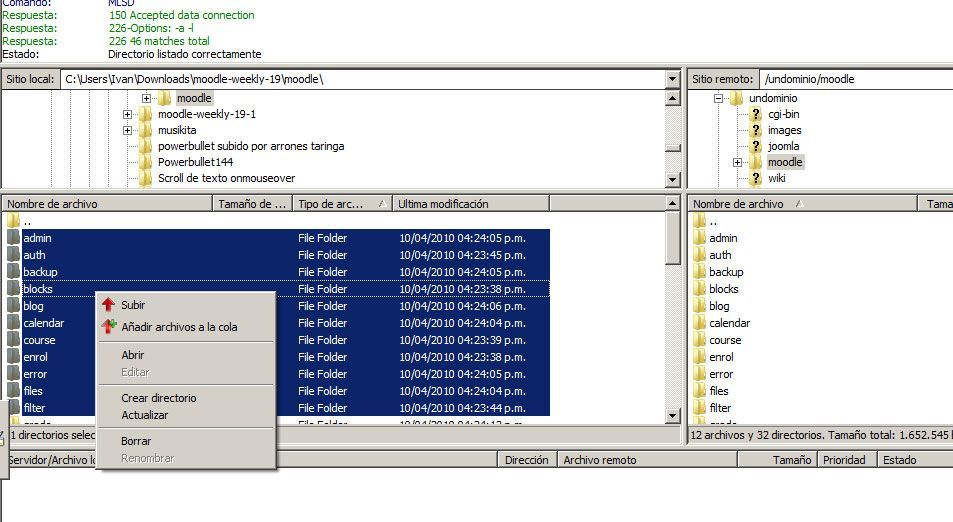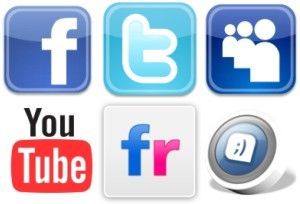Comenzemos por definir FTP: La sigla FTP significa File Transfer Protocol o Protocolo de Transferencia de Archivos, teniendo en cuenta esto podemos dcir que un cliente FTP nos permite conectarnos a un servidor web para transferir archivos alta velocidad.
Para aclararlo un poco más voy a plantear un ejemplo: cuando subimos una foto a Facebook (por ejemplo) generalmente usamos una casilla que dice examinar y nos abre una ventana de explorer (caso windows) y buscamos la foto que deseamos subir hacemos click en aceptar y la foto sube en unos cuantos segundos, hasta aquí normal, es una tarea que no toma mayor tiempo; pero supongamos que queremos subir un lote de 1000 fotos acerca de nuestras últimas vacaciones, suponiendo que pudieramos usar un cliente FTP para subir fotos a Facebook el tiempo de carga sería mucho menor y no habría necesidad de hacer el proceso foto por foto. Por eso es que para las personas que nos desenvolvemos en el ámbito de la web una herramienta como filezilla que nos permite subir muchos archivos de manera simultanea nos es tan util.
Hasta antes de empezar a trabajar en serio como webmaster era muy reacio a la utilización de Filezilla, pensaba que era una perdida de tiempo instlara un programa así, porque siempre me conctba utilizando el ftp de Internet Explorer, pero no fue hasta que tuve que subir una gran cantidad de información que me dí cuenta de lo versatil que llega a ser este programa.
Bueno para configurar un cliente FTP debemos tener algunos datos que nos suministra nuestro proveedor de hosting:
Supongamos que el FTP que vamos a configurar es para el sitio: www.sitioejemplo.com
1. Servidor: ftp.sitioejemplo.com
2. Tipo de Servidor: FTP – File transfer Protocol
3. Logon Type: Cuenta o Account
4. Usuario: Depende del proveedor de hosting, pero podría ser algo así: [email protected] ó uuario, o lo que sea.
5. Contraseña: La que nos dé nuestro proveedor
6. Cuenta: Aunque este dato no es completamente necesario, si no nos dan ningún dato específico para este campo podemos usar el mismo nombre de usuario.
Estos datos son basados en mi servidor y en la experiencia que tengo como webmaster, pero es posible que el proveedor de datos que no correspondan exactamente a estas convenciones, pero por lo general estas osn las más usadas.
Una vez ingresamos los datos damos click en conectar y listo, estamos dentro.
Ya de aquí en adelante sólo debemos escojer los datos de nuestro computador a la izquierda y darle enviar al servidor ubicado en la izquierda.
Enlace: http://filezilla-project.org/download.php?type=client
Por último, el programa es open source, está disponible para Linux, Mac y Windows.
Espero que haya quedado claro, nos leemos luego.